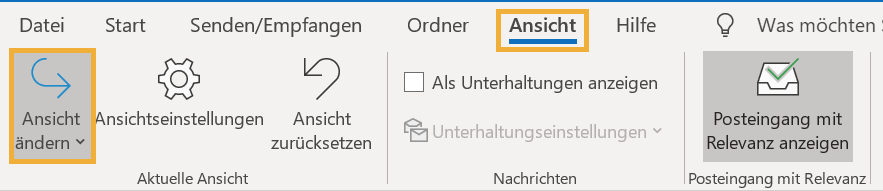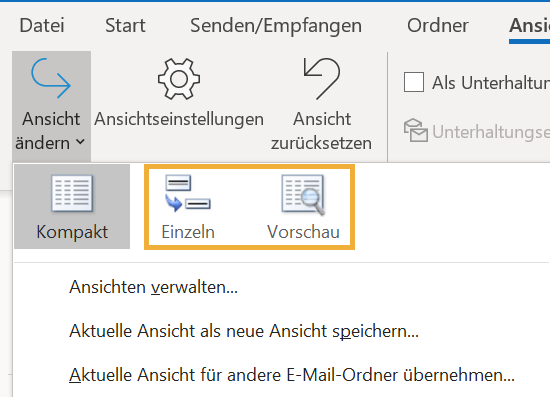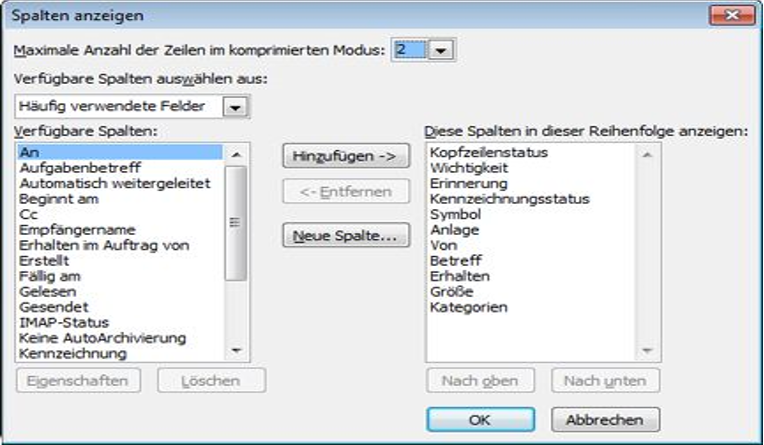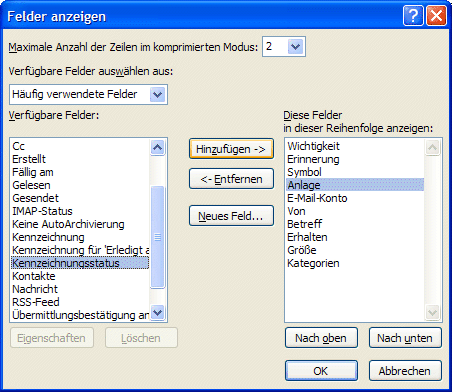
Kennzeichnungsspalte fehlt in Outlook
Falls im Ihrem Posteingang die Spalte mit den Fähnchen für die Nachverfolgung fehlt, können Sie durch Outlook Troubleshooting erst einmal diagnostizieren, ob Sie die Spalte mit den Fähnchen versehentlich ausgeblendet haben.
Um Spalten hinzuzufügen oder zu löschen, müssen Sie eine Listenansicht verwenden.
So ändern Sie die Ansicht
So blenden Sie die Kennzeichnungsspalten wieder ein
Rufen Sie den Befehl „Ansicht“ im Feld „Aktuelle Ansicht“ auf Ansichteinstellungen.
Der Outlookversion entsprechend: klicken Sie auf „Felder“, oder auf „Spalten“.
Wählen Sie im Feld „Verfügbare Felder auswählen aus“ entweder „Häufig verwendete Felder“ oder „Alle E-Mail-Felder“ aus.
Klicken Sie unter „Verfügbare Felder“ oder „Verfügbare Spalten“ auf „Kennzeichnungsstatus“ und dann auf „Hinzufügen“.

Spalten anzeigen lassen Verschieben Sie die Spalte über die Buttons „Nach oben“ und „Nach unten“ an die gewünschte Position.
Schließen Sie die Dialoge.